写真を撮影する
1.[カメラ]を起動する
![1[カメラ]をタップ,2[ヒント]が表示されたら、[OK]をタップ ,アプリケーション画面の 1ページ目を表示しておく,[保存場所]が表示されたときは[OK]をタップする](/contents/092/img/img20130124190941097444.jpg)
2.写真を撮影する
![1 フォーカスを合わせたい位置をタップ ,GALAXY S III αを横向きにすると、横位置の写真が撮影で きる ,ズームイン/アウトするには音量キーを押すか、画面で2本の指の間隔を広げる/狭める ,フォーカスが合うと、枠が緑色に変わる ,2 カメラのアイコンをタップ,[カメラ]が起動した](/contents/092/img/img20130124191004046164.jpg)
3.画像ビューアを起動する
![ここをタップ,シャッター音が鳴り、写真が撮影された ,[端末を傾ける動作について]が表示されたときは[キャンセル]を タップする](/contents/092/img/img20130121191328064404.jpg)
4.撮影した写真を確認する
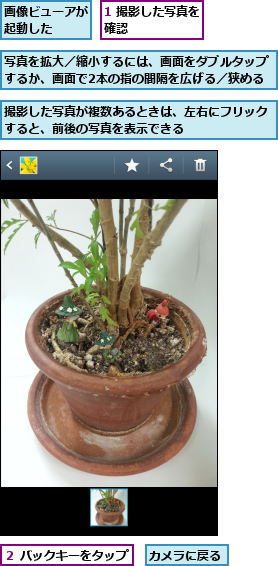
[ヒント]ロック画面からすぐに写真を撮影できる
GALAXY S III αはロック画面に表示されるカメラのアイコンを軽くなぞる(スワイプする)と、カメラが起動します。この方法で取り出してすぐに撮影できるので便利です。
[ヒント]写真の保存先を変更するには
写真の保存先は、カメラの起動中に設定できます。左上(画面が横向きのときは左下)の歯車のアイコンをタップし、[保存先]を選択すると、[本体](本体内蔵のシステムメモリー)または[外部SDカード](microSDカード)から選択できます。microSDカードを挿入してカメラを起動したときは、保存先を確認する[保存場所]が表示されます。




